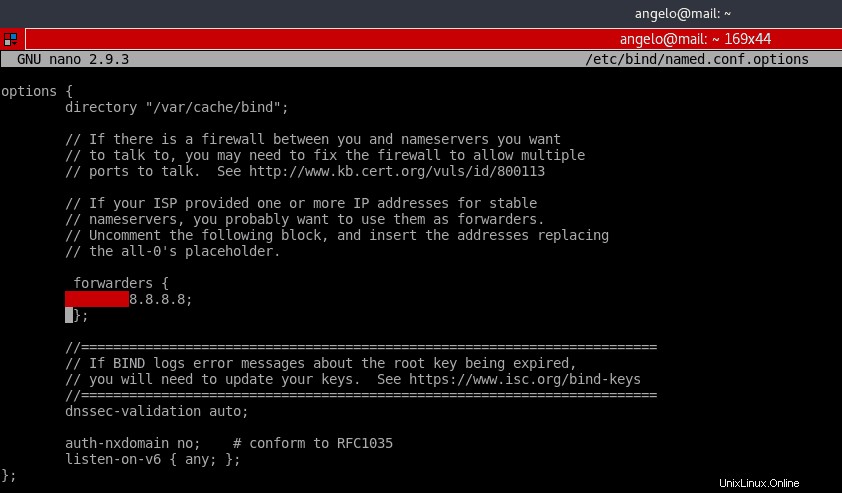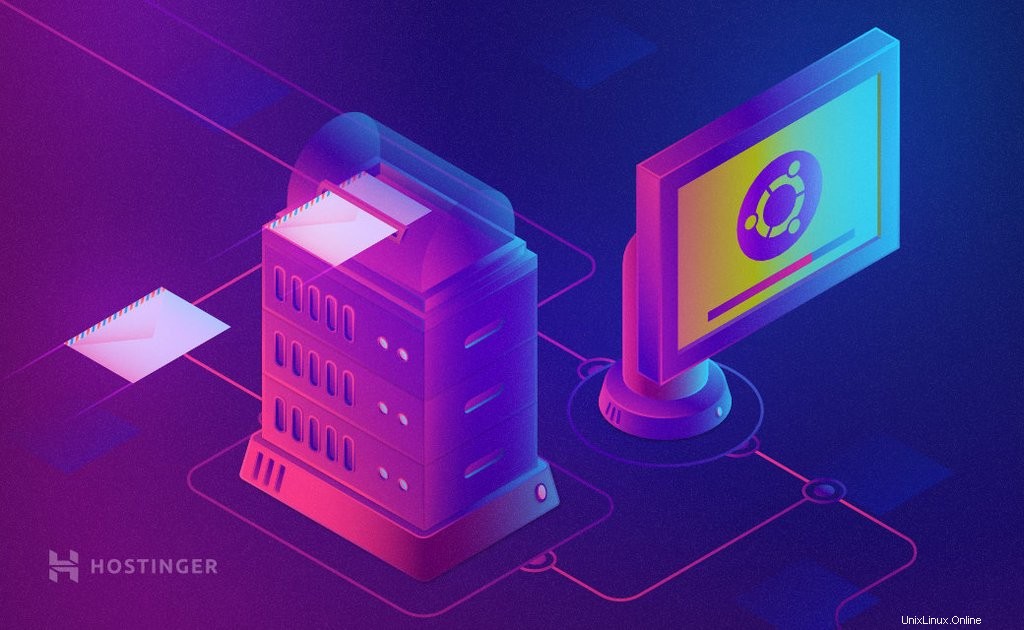
独自の電子メールサーバーを持つことは、中規模の企業にとって素晴らしいアイデアです。これにより、すべてのトラフィックが制御され、ルールを自分で定義できます。このようにして、サービスを明確かつクリーンに管理できます。
このチュートリアルでは、Ubuntu18.04を実行しているVPSサーバーにUbuntuメールサーバーをインストールしてセットアップする方法を示します。 Linuxで電子メールサーバーを作成する方法はたくさんあります。ただし、Postfixに焦点を当てます!
Ubuntuメールサーバー用のDNSサーバーの構成:
このステップバイステップガイドに従うだけで、構成のセットアップに問題はありません。
1。ログインしてサーバーを更新する
SSHを使用してサーバーにログインします。問題が発生した場合は、PuTTYチュートリアルをご覧ください。ログイン後、次のコマンドを使用してマシンを更新する必要があります。
apt-get update
2。バインドをインストール
Postfixを使用するDNSサーバーを設定するには、追加のツールであるバインドが必要です。最初にインストールしましょう:
sudo apt install bind9
3。 /var/cache/db.testを構成します
この時点で、Ubuntu18.04マシンのIPアドレスが192.168.250.7であることを考慮する必要があります。 、インストールを行うIPアドレスに置き換える必要があります。この例では、mail.test.comをFQDNとして使用します。
したがって、この例では新しいゾーンを作成する必要があります。これを行うには、ゾーン情報を使用して新しいファイルを作成します。
sudo nano /var/cache/bind/db.test
次に、以下を追加します。
$ORIGIN test.com.
$TTL 1D
@ IN SOA ns1 root(
1 ;serial
1D ;refresh
2H ;retry
2W ;expire
5H ;minimum
);
@ IN NS ns1
ns1 IN A 192.168.250.7
mail IN A 192.168.250.7
@ IN MX 5 mail IPアドレスをサーバーのIPアドレスに置き換え、使用するドメインに変更する必要があることを忘れないでください。 CTRL + Oを押します 変更を保存してCTRL+ X nanoエディターを閉じます。
4。バインド構成に新しいゾーンを追加する
新しく作成されたゾーンを有効にする前に、ファイルの構成を確認する必要があります。
sudo named-checkzone test.com. /var/cache/bind/db.test
これで、新しいゾーンをバインドゾーン構成ファイルに追加できます。これを行うには、次のコマンドを実行します。
sudo nano /etc/bind/named.conf.default-zones
そして、新しいゾーンを追加します:
zone "test.com." {
type master;
file "db.test";
}; 繰り返しますが、 CTRL + O 変更を保存してCTRL+ X 閉じます。
5。 /etc/bind/named.conf.optionsを構成します
ここで、ファイル /etc/bind/named.conf.options フォワーダーラインのコメントを解除し、Google DNSを含める必要があります– 8.8.8.8 。そのためには、 //を削除するだけです。 下のスクリーンショットに示されている記号。
sudo nano /etc/bind/named.conf.options
6。バインドを再開します
ここで、bind9サービスを再起動する必要があります。次の2つのコマンドのいずれかで実行できます。
sudo systemctl reload bind9
または
sudo systemctl restart bind9
Ubuntu18.04にメールサーバーをインストールしてセットアップする方法
もうすぐです。Ubuntuメールサーバーをオンラインにする準備が整いました。すべきことは次のとおりです。
1。 Postfixメールサーバーをインストールする
今度はPostfixをインストールします。 PostfixはCで書かれたメールサーバーです。その主な機能は実行速度とオープンソースの性質です。次のコマンドでインストールします:
sudo apt install postfix
インストール中に、パッケージを構成するように求められます。最初の画面で、[インターネットサイト]オプションを選択します。
次に、サーバーの名前を入力する必要があります。この場合、 test.com 。
Postfixは非常に柔軟性があり、広範な構成が可能ですが、このチュートリアルでは、デフォルトの構成で修正します。
2。ユーザーの追加
次に、ユーザーをグループメールに追加する必要があります:
sudo usermod -aG mail $(whoami)
Ubuntu 18.04では、メールグループに属するユーザーのみがこのユーティリティを使用できるため、これを行う必要があります。
その後、ユーザーを作成してメールグループに追加し、ユーザーがメールを送受信できるようにする必要があります。ガブリエルを追加します:
sudo useradd -m -G mail -s /bin/bash/ gabriel
次に、新しく作成したユーザーにパスワードを設定する必要があります。
sudo passwd gabriel
Ubuntuメールサーバーをテストする
今、私たちが今やったことを証明するために。ターミナルからメールを送受信します。これを行うには、mailutilsパッケージをインストールします:
sudo apt install mailutils
次に、gabrielという名前の別のメールアカウントユーザーにメールを送信します。件名とメッセージを入力します。その後、 CTRL + Dを押します 終わる。メールの作成を開始するには、次のコマンドを入力します。
mail [email protected]
これで、別のユーザーにログインして、メールユーティリティを確認できます。
そこで、メールを実行した後 コマンドを実行すると、他のテストユーザーに送信したばかりのメールが表示されます。メールにアクセスするには、メールの番号(この場合は 1 )を入力するだけです。 。
このユーザーからの送信メールをテストするには、別のメールアドレスを試してください:
mail [email protected]
それでおしまい! Ubuntu18.04の独自のメールサーバーからメールを送信しています。おめでとうございます。
電子メールサーバーはセットアップが簡単ですが、管理が少し複雑になる場合があります。 Linuxでは、セキュリティとリソース管理のためにこれを行うことをお勧めします。
一方、大企業では、Hostingerが提供するような、完全に構成された機能的な電子メールサーバーをすぐに使用できると非常に便利です。
電子メールサーバーを改善および維持する方法はたくさんあります。それは時間がかかり、絶えず進化しているプロセスです。ですから、このテーマをさらに深く掘り下げることをお勧めします。幸運と幸せな郵送!